Cum se deduce dimensiunea fișierului video pentru YouTube în 2 moduri
„Cum pot comprimați un videoclip pentru a-l încărca pe YouTube, pentru ca laptopul meu să nu se încălzească? ”
Crearea unui videoclip este un proces îndelungat care necesită timp și resurse. La fel și încărcarea unui videoclip.
Când încărcați un videoclip lung cu dimensiuni mari de fișiere de pe computer pe YouTube, timpul lung de încărcare vă poate încălzi computerul. În plus, YouTube a limitat dimensiunea și durata videoclipului pentru încărcare.
Indiferent de problemele pe care le obțineți, puteți obține un compresor video pentru a reduce dimensiunea videoclipului, astfel încât să le puteți încărca pentru YouTube.
Derulați în jos pentru a afla mai multe despre compresoarele video și cum să comprimați videoclipurile pentru YouTube.
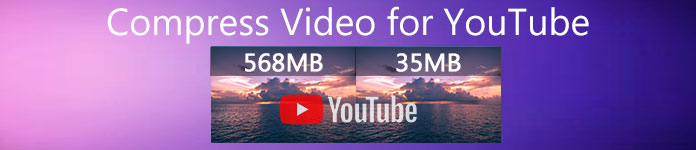
Partea 1. Limita maximă de încărcare și lungime YouTube
În mod implicit, puteți încărca pe YouTube videoclipuri cu o durată de până la 15 minute. Pentru a încărca fișiere video mai lungi pe YouTube, trebuie să vă verificați contul.
Dimensiunea maximă a fișierului video pe care o puteți încărca pe YouTube este de 128 GB sau 12 ore.
Pentru a încărca eficient un videoclip mare pe YouTube, ar trebui să aveți un compresor video care să reducă dimensiunea acestuia.
Apoi, veți afla cum să comprimați videoclipuri pentru YouTube în 2 moduri.
Partea 2. Cum se poate comprima gratuit video pentru YouTube online fără filigran
Compresor video gratuit online este un reductor de dimensiune video gratuit 100% online. Este un instrument de compresor video YouTube ușor de încărcat, comprimat și descărcat fișierul video comprimat în 3 pași. Niciun fișier nu va fi păstrat după finalizarea procesului de compresie și vă puteți simți sigur. Lucrând cu orice format popular precum MP4, WMV, MOV, AVI și multe altele, acest compresor video poate reduce dimensiunea fișierului pentru YouTube, Instagram, Facebook și multe altele.
Pașii de comprimare a unui videoclip pentru YouTube sunt destul de ușori:
1. Încărcați un videoclip online.
2. Selectați dimensiunea fișierului video, rezoluția și Format de ieșire acceptat de YouTube.
3. Începeți să comprimați și să descărcați fișierul video comprimat.
Pașii detaliați sunt următorii:
Pasul 1. Încărcați un fișier video online
Deschide asta compresor video online gratuit prin browserul dvs. de pe computer. Apasă pe Adăugați fișiere pentru a comprima pentru a instala un lansator video. Acest laucher vă poate accelera procesul de compresie prin reducerea dimensiunii fișierului și descărcarea automată a fișierului comprimat.
După aceea, în fereastra open-source, selectați și adăugați videoclipul pe care doriți să îl comprimați pentru YouTube.

Pasul 2. Selectați dimensiunea fișierului YouTube
După încărcarea cu succes a videoclipului, veți vedea fereastra de comprimare, unde puteți edita setările fișierelor de ieșire.
Chiar lângă mărimea, faceți clic pe pictograma săgeată în jos sau săgeată în sus pentru a regla dimensiunea video de ieșire. Alternativ, puteți muta bara de diapozitive pentru a controla dimensiunea videoclipului. Puteți reduce dimensiunea videoclipului pentru YouTube de la GB la MB.
După aceea, la Rezoluţie, acceptă foarte mult 1080p HD, 720pHD și multe altele de încărcat pentru YouTube.
În cele din urmă, vine vorba de formatul de ieșire, puteți selecta YouTube din opțiunea drop-dwon sau puteți alege alte formate precum WMV, MOV, MKV, M4V, FLV, MPG etc., pentru alte site-uri.
Pasul 3. Comprimă video pentru YuoTube
Când setarea s-a terminat, faceți clic pe "Comprima" din partea de jos, pentru a selecta o locație pentru a salva fișierul video comprimat și pentru a începe să micșorați imediat un videoclip pentru YouTube.
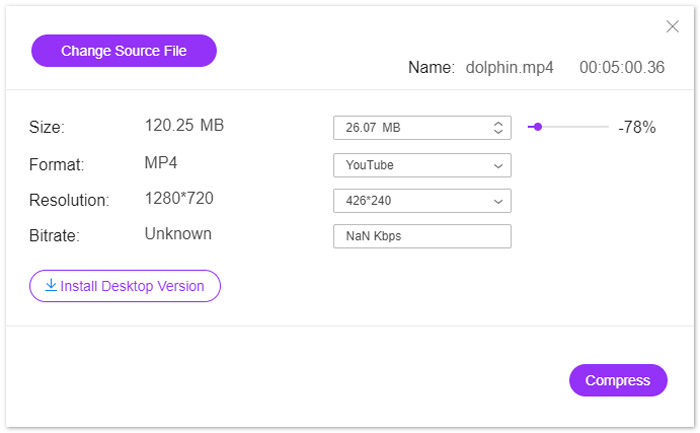
Partea 3. Cum se poate comprima un videoclip pentru YouTube fără a pierde calitatea
O altă modalitate de a comprima un videoclip pentru YouTube este utilizarea Video Converter Ultimate.
Este un compresor video, editor și program de conversie all-in-one pe computer.
Nu numai că comprimă un fișier video prin reducerea dimensiunii acestuia, ci și acest software poate micșora lungimea unui fișier video prin împărțire.
Mai mult, puteți:
1. Suportă 8K, 5K, 4K, 1080pHD și alte rezoluții video.
2. Editați efecte video precum filtre, filigran, decupați, rotiți și multe altele.
3. Toolbox poate îmbunătăți calitatea video, poate edita informații despre metadate, poate converti videoclipuri 3D și poate crea GIF-uri.
4. Creați GIF-uri și ecran împărțit pentru a viziona videoclipuri liber.
Descărcare gratuităPentru Windows 7 sau o versiune ulterioarăDescărcare sigură
Descărcare gratuităPentru MacOS 10.7 sau o versiune ulterioarăDescărcare sigură
Acum, să verificăm cum să comprimăm un fișier video cu acest software.
Pasul 1. Selectați Compresor video
Descărcați gratuit acest compresor video YouTube pe computer. Instalați-l și rulați-l imediat. Navigați pe Trusa de scule filă. Selectați Compresor video.
Pasul 2. Adăugați un fișier video
Faceți clic pe butonul mare plus pentru a selecta și adăuga fișierul video pe care doriți să îl încărcați pe YouTube.
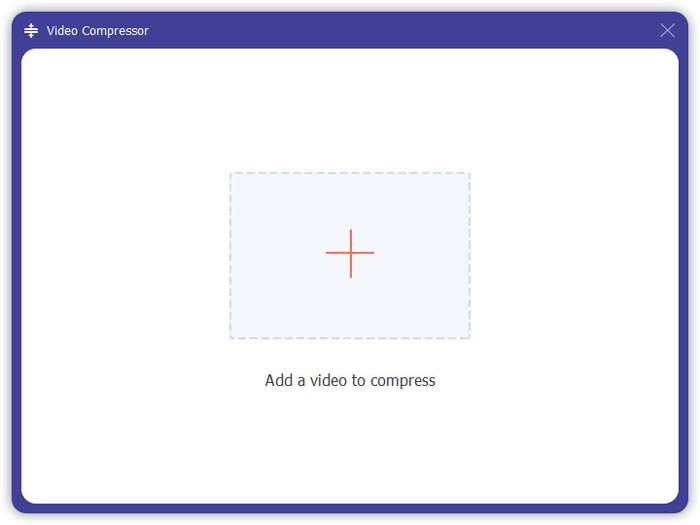
Pasul 3. Comprimă un videoclip pentru YouTube
Mutați bara de diapozitive pentru a selecta dimensiunea fișierului video pe care doriți să o păstrați, alegeți formatul video, rezoluția și formatul de ieșire.
The previzualizare butonul vă permite să vizionați videoclipul comprimat și să vedeți dacă calitatea este ceea ce aveți nevoie.
În cele din urmă, verificați locația în care stocați videoclipul comprimat în partea de jos și faceți clic Comprima pentru a începe să reduceți dimensiunea unui fișier video pentru YouTube.
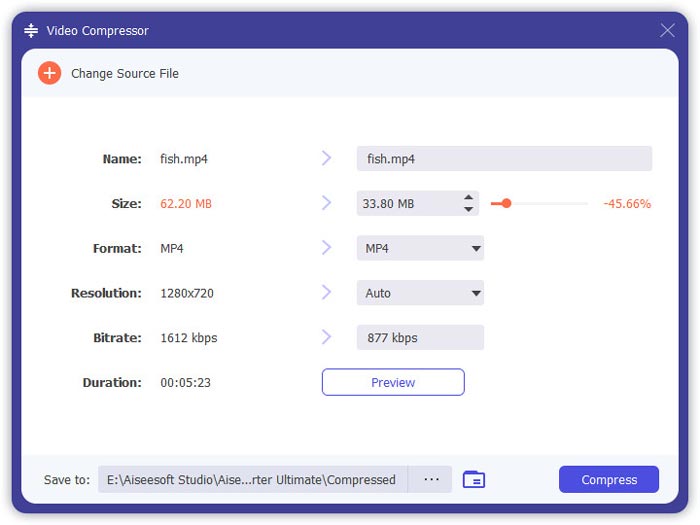
Dacă doriți să comprimați un fișier video fără a pierde calitatea, modul recomandat este să codificați fișierul video în H.264.
1. Rulați din nou acest software și faceți clic pe marele plus pentru a adăuga fișierele video.
2. Selectați formatele acceptate de YouTube cu codificare H.264.
3. Faceți clic pe Convertiți toate pentru a începe transcodarea videoclipului YouTube în H.264.
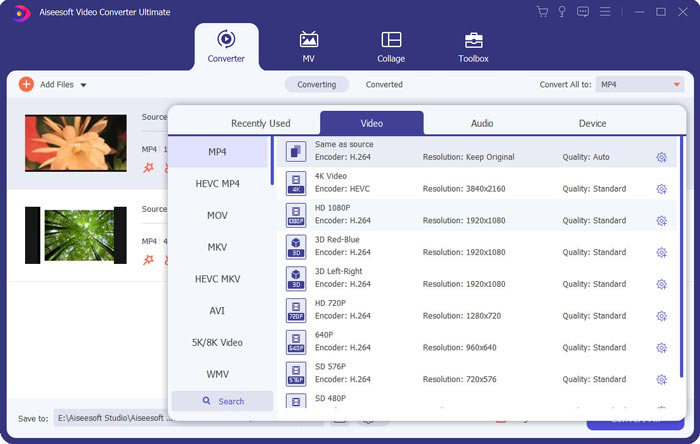
Partea 4. Întrebări frecvente despre comprimarea fișierelor video pentru YouTube
Câte videoclipuri puteți încărca pe zi pe YouTube?
Limitele de încărcare a videoclipurilor variază în funcție de regiune sau de istoricul canalelor. Dacă apare o eroare spunând „Limita de încărcare a fost atinsă” când încercați să încărcați un videoclip, puteți încerca să încărcați un videoclip în 24 de ore.
Cum să încărcați videoclipuri verticale pe YouTube?
Dacă înregistrați un videoclip vertical pe iPhone, nu adăugați bare negre pe părțile laterale ale videoclipului. YouTube poate găsi cel mai bun mod de a afișa conținutul și de a se potrivi cu trei ecrane.
Ce sunt formatele de fișiere YouTube acceptate?
MOV
MPEG4
MP4
AVI
WMV
MPEGPS
FLV
3GPP
WebM
DNxHR
ProRes
CineForm
HEVC (h265)
Concluzie
YouTube este una dintre platformele pentru a partaja clipuri video precum emisiuni TV, documentare, videoclipuri muzicale, trailere de filme, videoclipuri educaționale, înregistrări video, videoclipuri pe blog și multe altele. Cu toate acestea, atunci când încărcați un fișier video cu durată lungă sau de înaltă calitate, videoclipul reprezintă, în general, un fișier mare, ceea ce înseamnă, de asemenea, că încărcarea va dura mult. Această postare prezintă 2 moduri de a comprima un videoclip pentru YouTube.
Doriți să reduceți gratuit dimensiunea unui videoclip online?
Sau poate doriți să comprimați un fișier video prin recodare.
În orice caz, lăsați comentariile dvs. mai jos, dacă aveți vreo altă sugestie.



 Video Converter Ultimate
Video Converter Ultimate Screen Recorder
Screen Recorder



